Sådan finder du drivere til enheder ved hjælp af et hardware-id
Riepilogo: Følg vejledningen nedenfor til at finde drivere til dit Dell-system ved hjælp af hardware-id.
Questo articolo si applica a
Questo articolo non si applica a
Questo articolo non è legato a un prodotto specifico.
Non tutte le versioni del prodotto sono identificate in questo articolo.
Sintomi
Sådan finder du drivere til dit Dell-system ved hjælp af hardware-id'et fra Enhedshåndtering
Causa
Opdatering af drivere ved hjælp af hardware-id
Risoluzione
Hardware-id'et for en enhed i Windows kan findes i Windows Enhedshåndtering. Du kan kontrollere hardware-id'et for en enhed ved at følge disse trin:
-
Åbn Enhedshåndtering fra kontrolpanelet. Du kan også skrive "devmgmt.msc" i funktionen Kør i startmenuen.
- I vinduet Enhedshåndtering skal du højreklikke på enheden og vælge Egenskaber i genvejsmenuen.
- Vælg fanen Detaljer.
- Vælg hardware id'er på rullelisten.
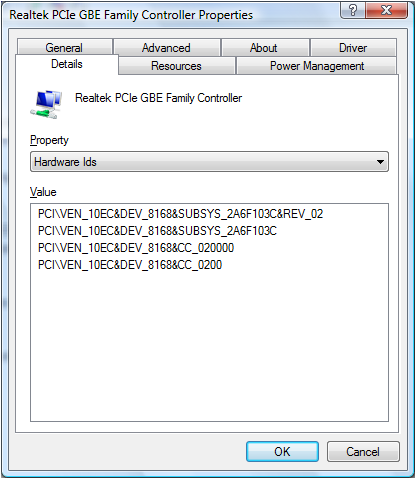
Der kan være flere hardware-id'er for en enhed. Det øverste er den mest specifikke identifikator, og nedefter er identifikatorerne mere generiske. Årsagen til, at dette skal gøres, er at tillade valg af en enhedsdriver baseret på et match ud fra et tilfældigt hardware-id.
Hardwareproducenten i dette eksempel er Realtek, som identificeres ved VEN_10EC.
Et hardware-id er typisk i form af <BUS>\<LEVERANDØR-ID>&<Enheds-id>&<Ekstra id’er>.
Leverandør-id’et er angivet ved fire tegn efter VEN_.
Enheds-id’et er angivet ved de fire tegn efter DEV_.
Hardware-id’et er tilgængeligt for enheder, som allerede har drivere installeret, for ukendte enheder og ikke genkendte enheder.
Du kan også bruge hardware-id’et til en enhed for at finde drivere til den pågældende enhed ved at søge i Microsoft Update Catalog
 .
.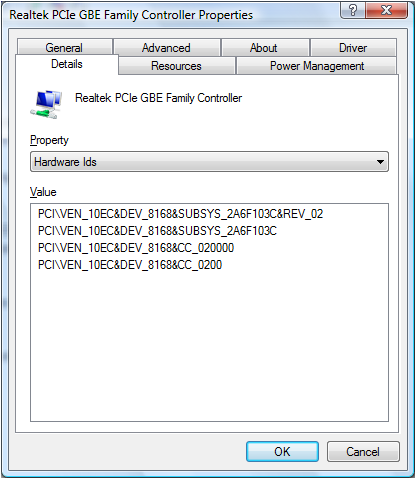
Hvis du ikke finder en enhedsdriver i Microsoft Update Catalog, kan du søge efter Enheds-id for at finde driverne gennem en søgemaskine.
 Er garantien udløbet? Intet problem. Gå til webstedet Dell.com/support, og indtast din Dell-servicekode for at se vores tilbud.
Er garantien udløbet? Intet problem. Gå til webstedet Dell.com/support, og indtast din Dell-servicekode for at se vores tilbud.
BEMÆRK: Tilbud er kun tilgængelige for pc-kunder i USA, Canada, Storbritannien og Nordirland, Frankrig, Tyskland og Kina. Server og storage er ikke omfattet.
Proprietà dell'articolo
Numero articolo: 000131022
Tipo di articolo: Solution
Ultima modifica: 06 ago 2024
Versione: 6
Trova risposta alle tue domande dagli altri utenti Dell
Support Services
Verifica che il dispositivo sia coperto dai Servizi di supporto.